Vírus 😱pode ignorar a criptografia SSL, injetar códigos e roubar dados confidenciais. Confira lista dos equipamentos atingidos
Um malware que afeta roteadores e acredita-se ser originário da Rússia está afetando muito mais roteadores do que afirmado há duas semanas. Pesquisadores da Cisco notaram anteriormente que o malware, chamado VPNFilter, infectou mais de 500 mil roteadores em mais de 50 países e é capaz de torná-los inutilizáveis. Descobriram também que pode ignorar a criptografia SSL, injetar códigos e roubar dados confidenciais, como senhas.
O Cisco Talos possui uma lista atualizada dos dispositivos afetados, que incluem roteadores da ASUS, D-Link, Huawei, Linksys, Microtik, Netgear, QNAP, TP-Link, Ubiquiti, Upvel e ZTE. A Symantec diz que o VPNFilter parece estar segmentando roteadores localizados na Ucrânia por algum motivo. No entanto, há uma pequena chance de que seu dispositivo possa ser afetado, mesmo se estiver em outro lugar do mundo.
Se o seu roteador estiver na lista e você acreditar que ele pode estar infectado, a Symantec recomenda que você o reinicie imediatamente para evitar que o malware bloqueie seu roteador. Você também pode aplicar um patch de firmware (se disponível) do fabricante do seu roteador ou realizar uma reinicialização total que restaure as configurações de fábrica do roteador. Você deverá fazer backup de suas configurações antes disso.
“Dadas nossas observações sobre essa ameaça, avaliamos que essa lista ainda pode estar incompleta e outros dispositivos podem ser afetados”, afirmou a Cisco em comunicado. Veja a lista de roteadores vulneráveis.
ASUS:
RT-AC66U (novo)
RT-N10 (novo)
RT-N10E (novo)
RT-N10U (novo)
RT-N56U (novo)
RT-N66U (novo)
D-LINK:
DES-1210-08P (novo)
DIR-300 (novo)
DIR-300A (novo)
DSR-250N (novo)
DSR-500N (novo)
DSR-1000 (novo)
DSR-1000N (novo)
HUAWEI:
HG8245 (novo)
LINKSYS:
E1200
E2500
E3000 (novo)
E3200 (novo)
E4200 (novo)
RV082 (novo)
WRVS4400N
MIKROTIK:
CCR1009 (new)
CCR1016
CCR1036
CCR1072
CRS109 (novo)
CRS112 (novo)
CRS125 (novo)
RB411 (novo)
RB450 (novo)
RB750 (novo)
RB911 (novo)
RB921 (novo)
RB941 (novo)
RB951 (novo)
RB952 (novo)
RB960 (novo)
RB962 (novo)
RB1100 (novo)
RB1200 (novo)
RB2011 (novo)
RB3011 (novo)
RB Groove (novo)
RB Omnitik (novo)
STX5 (novo)
NETGEAR:
DG834 (novo)
DGN1000 (novo)
DGN2200
DGN3500 (novo)
FVS318N (novo)
MBRN3000 (novo)
R6400
R7000
R8000
WNR1000
WNR2000
WNR2200 (novo)
WNR4000 (novo)
WNDR3700 (novo)
WNDR4000 (novo)
WNDR4300 (novo)
WNDR4300-TN (novo)
UTM50 (novo)
QNAP:
TS251
TS439 Pro
Outros devices QNAP NAS rodando QTS software
TP-LINK:
R600VPN
TL-WR741ND (novo)
TL-WR841N (novo)
UBIQUITI:
NSM2 (novo)
PBE M5 (novo)
UPVEL:
Unknown Models* (novo)
ZTE:
ZXHN H108N (novo)
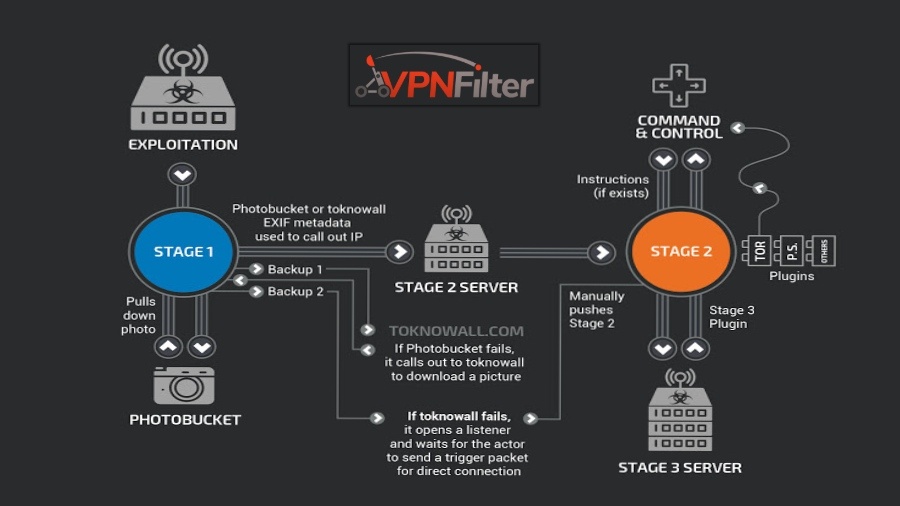
Comentários
Postar um comentário